Jika Anda ingin merapikan email Anda, Anda dapat menggunakan tema Microsoft Outlook. Kadang-kadang disebut "alat tulis", sebuah tema dapat mencakup gaya font, warna, latar belakang, dan gambar yang dapat Anda sesuaikan jika diinginkan.
Anda dapat memilih tema yang berlaku untuk semua email baru yang Anda buat dengan cara sederhana untuk membuat pesan Anda lebih menarik. Setelah Anda menerapkannya, Anda dapat dengan mudah mengubah tema Outlook untuk satu pesan atau hanya menghapusnya.
Jika Anda siap untuk menambahkan beberapa gaya ke pesan Anda, berikut ini cara mengubah tema pada email Outlook.
Gunakan Format Surat HTML
Untuk menggunakan tema di Outlook, Anda harus menggunakan HTML sebagai formatnya untuk pesan baru.
- Untuk mengonfirmasi atau mengubah format ini, buka Outlook, pilih tombol Mengajukan tab, dan pilih Pilihan .
- Di jendela Opsi Outlook, pilih Surat di kiri.
- Di sisi kanan bawah Tulis pesan , Pilih HTML dalam daftar tarik-turun untuk Tulis pesan dalam format ini .
- Pilih Oke untuk menyimpan perubahan Anda, atau lanjutkan di bawah untuk memilih tema Anda.
Terapkan Tema Email Default di Outlook
Baik Anda menginginkan latar belakang yang cerah dengan berbagai warna, warna latar belakang yang halus dengan font yang menenangkan, atau bahkan tema gelap atau hitam, Anda memiliki banyak pilihan di Outlook.
- Buka Outlook dan pilih Mengajukan > Pilihan .
- Di jendela Opsi Outlook, pilih Surat di kiri.
- Di sisi kanan bawah Tulis pesan , pilih Alat Tulis dan Font tombol.
- Di jendela pop-up berikutnya, konfirmasikan bahwa Anda berada di Alat Tulis Pribadi tab.
- Pilih Tema di atas, di bawah Tema atau alat tulis untuk pesan email HTML baru .
- Anda akan melihat banyak koleksi tema di sepanjang sisi kiri. Pilih satu untuk melihat pratinjaunya di sebelah kanan.
- Di kiri bawah, di bawah tema, Anda akan melihat tiga opsi yang dapat Anda sesuaikan. Ini termasuk Vivid Colors, Active Graphics, dan Background Image. Tandai atau hapus centang pada kotak untuk melihat pratinjau dengan atau tanpa fitur tersebut.
- Saat Anda menemukan tema yang Anda inginkan dan telah menyesuaikan opsi tambahan tersebut, tetap pilih dan pilih Oke di jendela itu dan dua berikutnya.
Sesuaikan Tema Email Outlook
Secara default, pesan baru, balasan, dan penerusan menggunakan font tema. Namun, Anda dapat mengubah ini jika Anda suka.
Di jendela Tanda Tangan dan Alat Tulis, pilih jenis huruf kotak drop-down dan pilih salah satu dari berikut ini.
Gunakan Font Saya Untuk Balasan dan Teruskan
Jika Anda memilih Gunakan font saya saat membalas dan meneruskan pesan , itu jenis huruf tombol menjadi tersedia di Membalas dan meneruskan pesan bagian.
Pilih tombol itu, pilih fontnya Anda ingin menggunakan, dan tekan Oke .
Secara opsional, Anda dapat menandai pengaturan untuk Pilih warna baru saat membalas atau meneruskan . Pengaturan ini secara otomatis mengubah warna font saat Anda membalas atau meneruskan pesan.
Selalu Gunakan Font Saya
Jika Anda memilih Selalu gunakan font saya sebagai gantinya, jenis huruf tombol untuk Pesan email baru dan Membalas dan meneruskan pesan menjadi tersedia.
Pilih tombol untuk font pesan yang ingin Anda ubah, pilih yang baru, dan tekan Oke .
Hapus Tema Email Outlook Default
Jika nanti Anda memutuskan ingin menghapus tema yang telah diterapkan, Anda akan kembali ke area yang sama dari opsi Outlook dan mengubah pengaturan default untuk tema tersebut.
- Buka Outlook dan pilih Mengajukan > Pilihan .
- Di jendela Opsi, pilih Surat di kiri.
- Di sisi kanan, pilih Alat Tulis dan Font tombol.
- Di jendela pop-up berikutnya, konfirmasikan bahwa Anda berada di Alat Tulis Pribadi tab.
- Pilih Tema di atas, di bawah Tema atau alat tulis untuk pesan email HTML baru .
- Di bagian atas daftar tema, pilih (Tanpa Tema) dan tekan Oke di jendela itu dan yang berikutnya.
Terapkan atau Hapus Tema Dari Satu Email
Mungkin Anda lebih suka memilih tema dengan cepat, tergantung pada jenisnya email yang sedang Anda buat , atau cukup hapus tema default yang telah Anda tetapkan. Anda dapat melakukan keduanya untuk satu email.
Ubah Tema Outlook
- Untuk memilih tema untuk email tertentu, buka Outlook Rumah tab.
- Pilih Barang baru menu tarik-turun, gerakkan kursor Anda ke Pesan Email Menggunakan , dan pilih Alat Tulis Lainnya di menu pop-out.
Catatan : Anda akan melihat tema terbaru yang Anda gunakan di pop-out sebagai opsi yang dapat dipilih.
- Pilih tema yang ingin Anda gunakan di jendela pop-up, centang atau hapus centang pada kotak warna, grafik, dan gambar, dan pilih Oke .
Anda kemudian akan melihat tema baru di jendela pesan tulis.
Hapus Tema Outlook
Jika Anda hanya ingin menghapus tema yang telah Anda terapkan secara default dari pesan baru, Anda dapat melakukannya di Rumah tab juga.
Pilih Barang baru menu tarik-turun, gerakkan kursor Anda ke Pesan Email Menggunakan , dan pilih Teks Biasa , Teks yang kaya , atau HTML sesuai preferensi Anda.
Anda kemudian akan melihat email baru Anda muncul tanpa tema dan latar belakang putih asli.
Baik Anda menginginkan warna tema musiman, yang sesuai dengan industri Anda, atau hanya skema warna yang menarik, Anda dapat memilih dan mengubah tema email Outlook dengan mudah. Untuk lebih lanjut, lihat tutorial kami tentang menambahkan tanda tangan di Outlook .
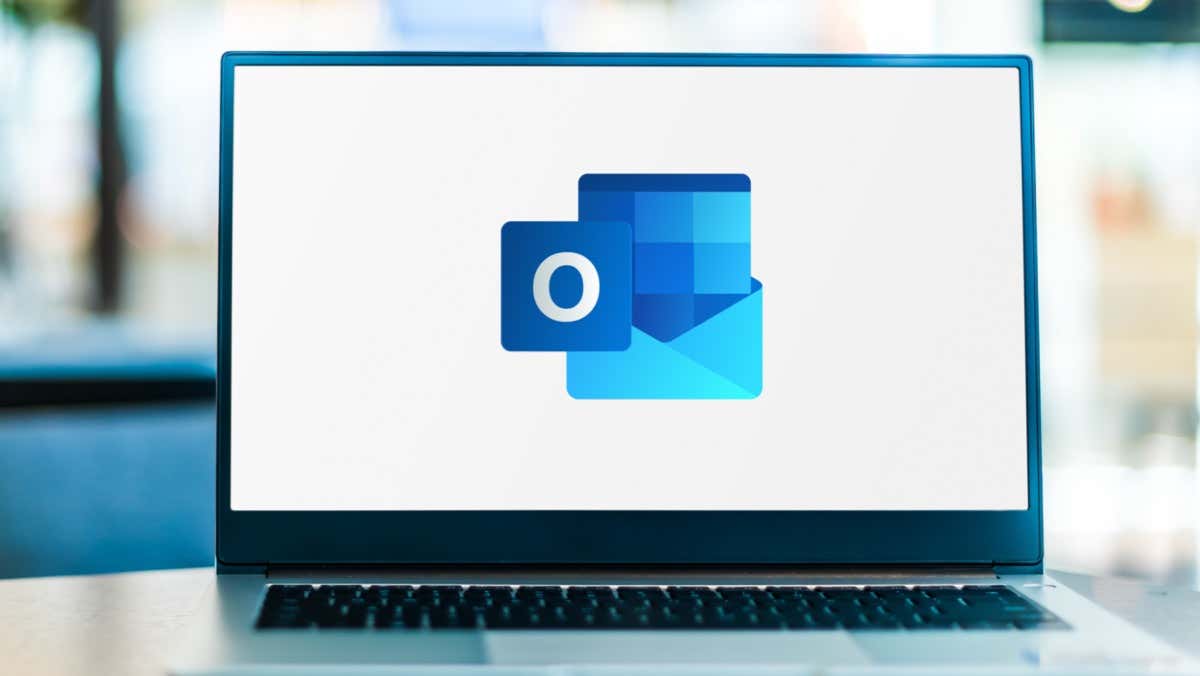
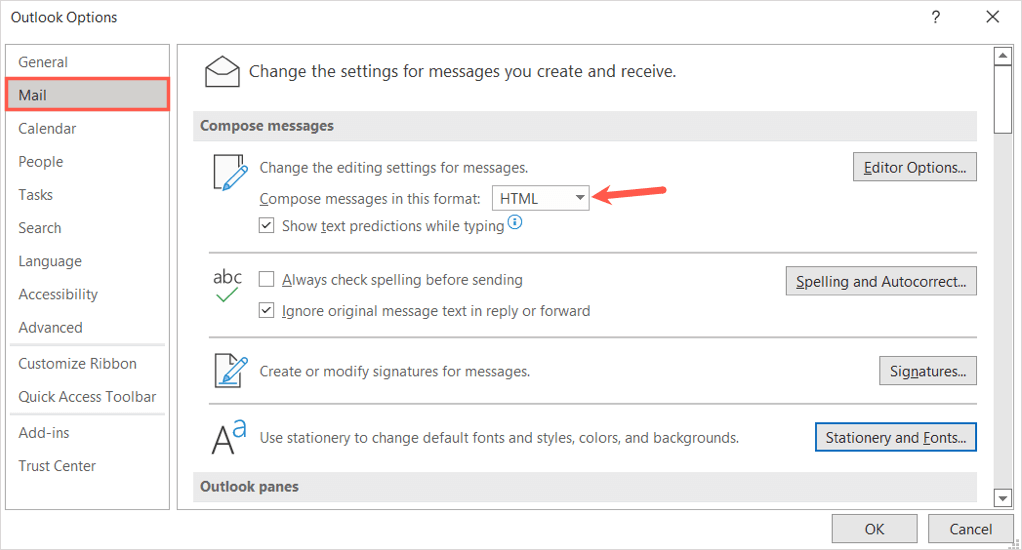
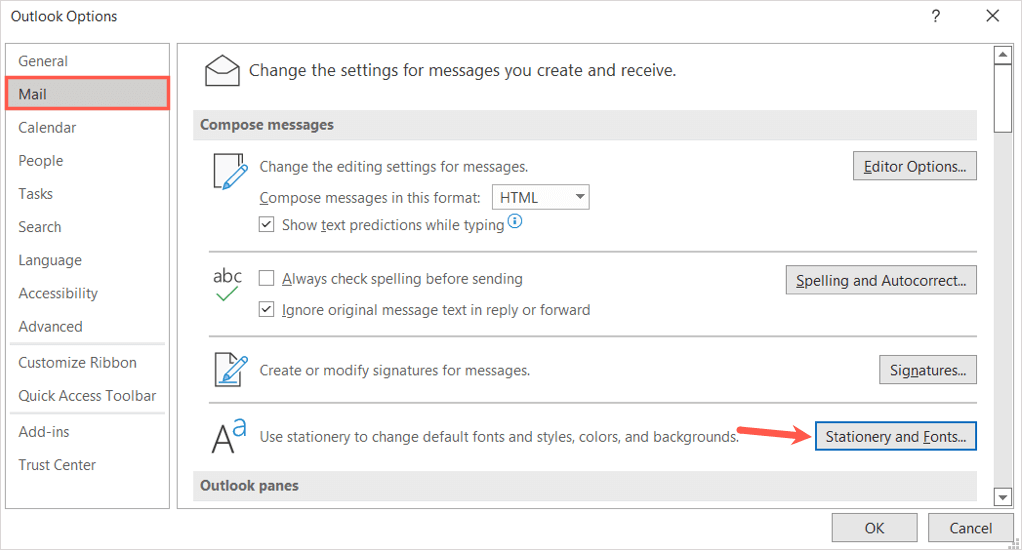
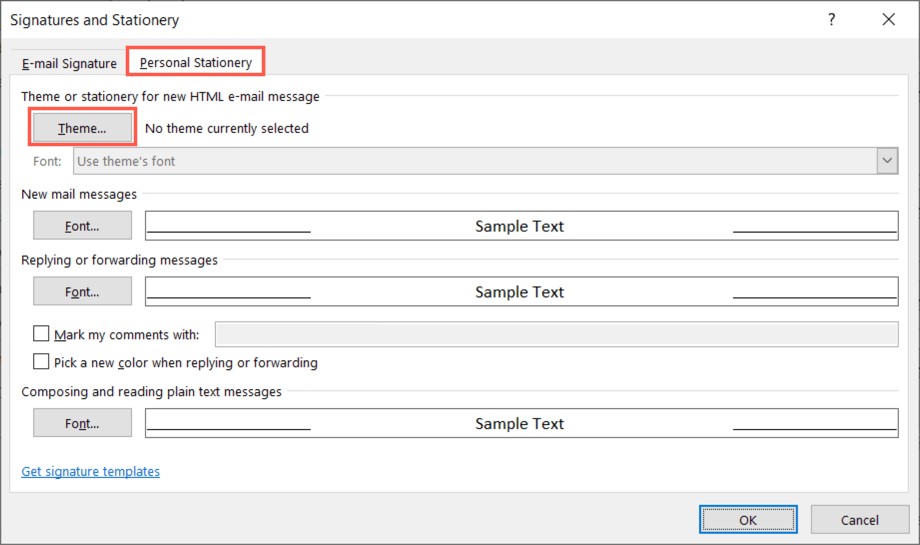
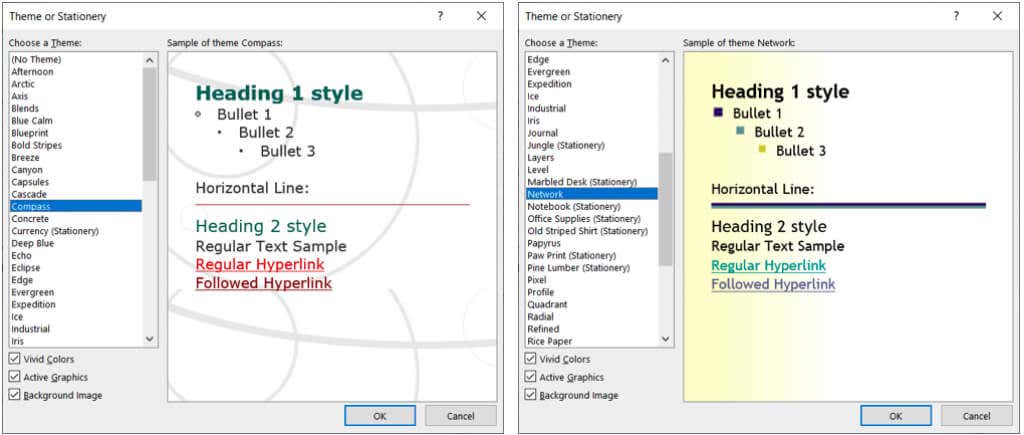
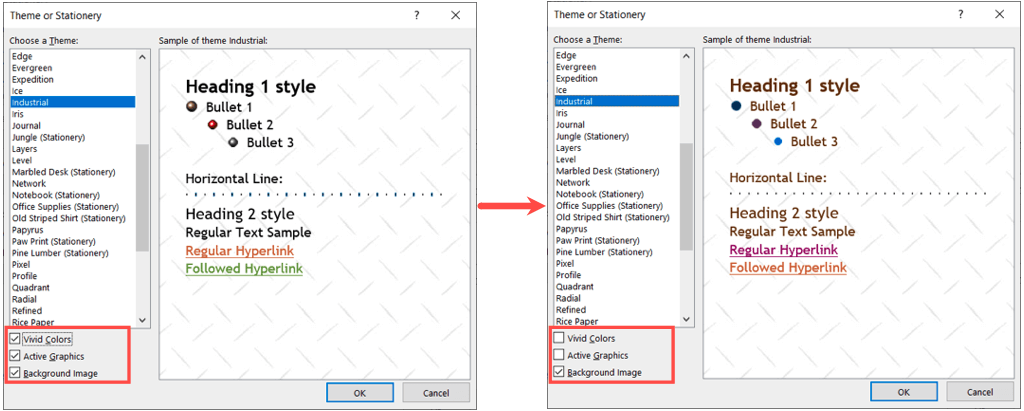
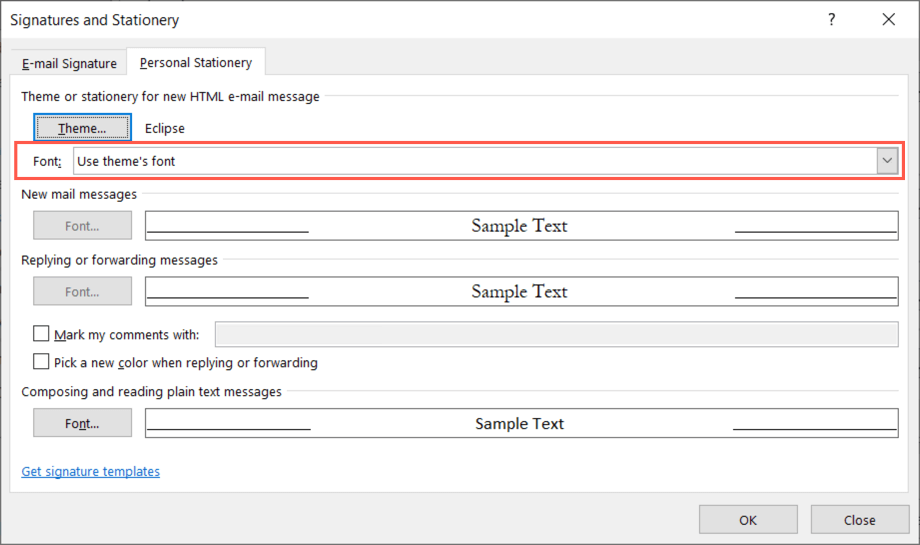
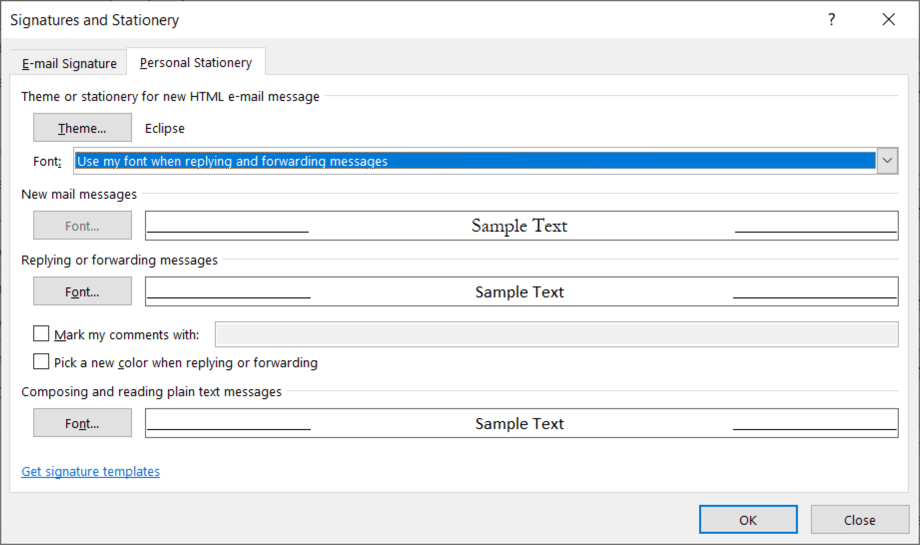
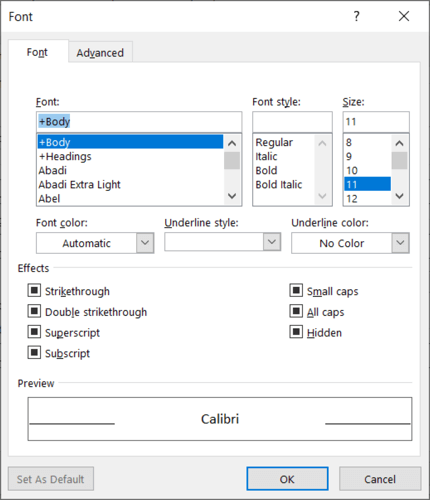
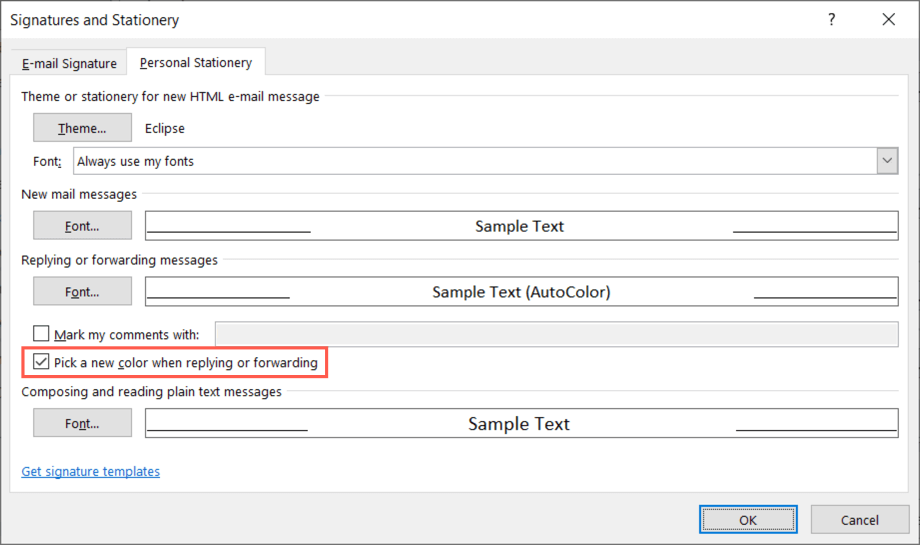
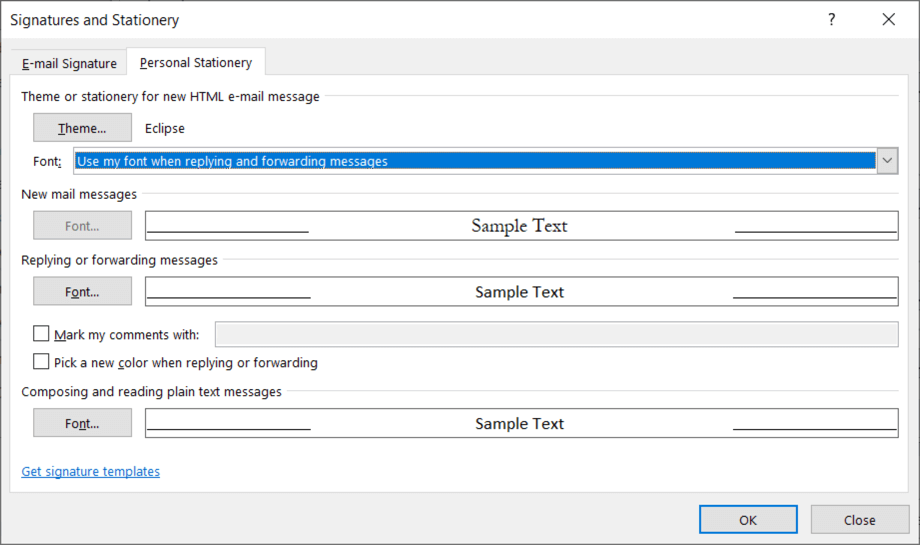
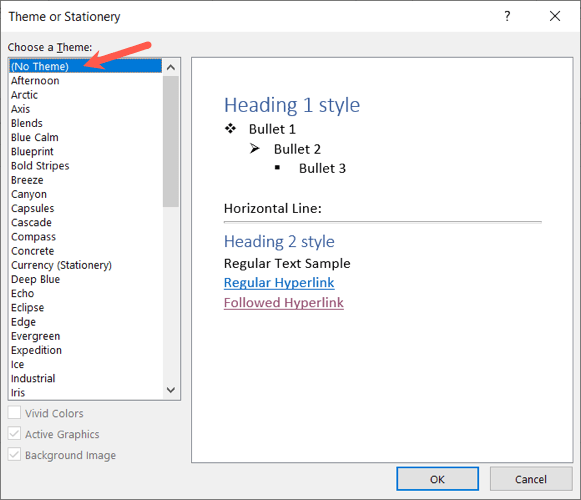
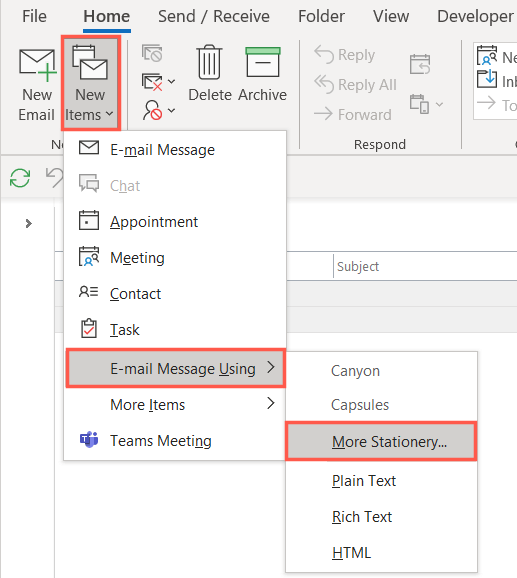
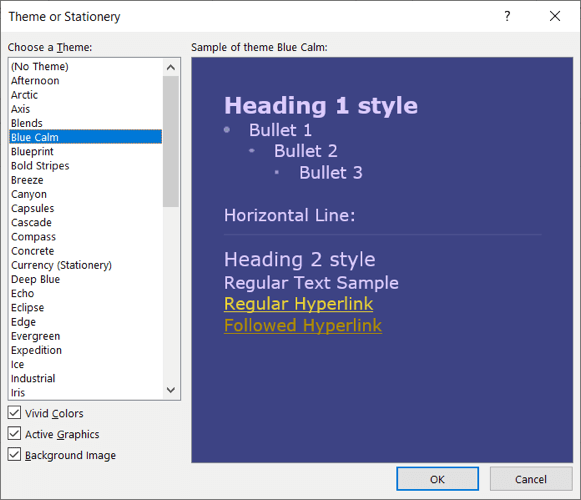
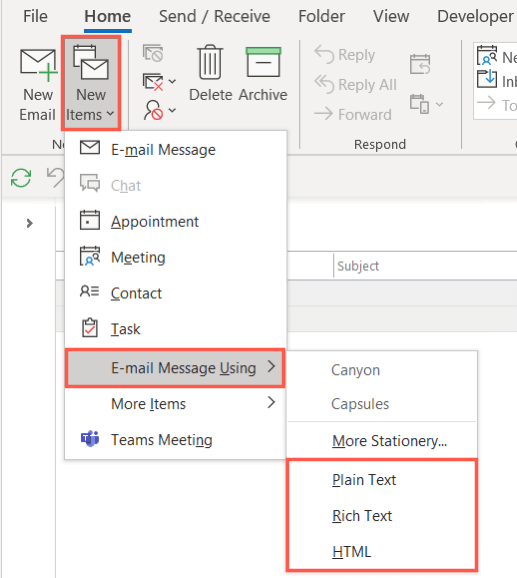
Posting Komentar